👋 Merhaba! Bugün sizlere Microsoft Office programlarında dil nasıl değiştirilir sorusunun cevabını vereceğim. Dil değiştirme işlemi, belki de yabancı dil öğrenirken en sık ihtiyaç duyduğumuz özelliklerden biridir. Microsoft Office’te dil değiştirme işlemi oldukça kolay ve hızlıdır. Yazıya başlamadan önce, hangi Microsoft Office programını kullanıyorsanız onu açın ve dil değiştirme işlemini anlatan adımlara birlikte göz atalım.
Microsoft Office Nedir?
Microsoft Office, Windows işletim sistemi için geliştirilmiş bir ofis yazılım paketidir. Bu paket içerisinde kelime işlemci, elektronik tablo, sunum hazırlama, not defteri gibi ofis uygulamaları bulunur. Microsoft Office, iş hayatında ve günlük yaşamda sıkça kullanılan bir programdır.
Microsoft Office’de Dil Değiştirme Neden Önemlidir?
Microsoft Office, dünya genelinde milyonlarca insan tarafından kullanılmaktadır. Bu nedenle, insanların farklı dillerde belgeler oluşturması gerekebilir. Dil değiştirme seçeneği sayesinde, kullanıcılar kolayca belgelerini istedikleri dile çevirebilirler. Ayrıca, bir şirkette birden fazla dil konuşuluyorsa, çalışanlar belgelerini kendi ana dillerinde hazırlayabilirler.
Microsoft Office’de Dil Değiştirme Adımları
- İlk olarak, kullanmakta olduğunuz programı açın. Örneğin, Microsoft Word programını açalım.
- Ardından, sayfanın üst kısmında yer alan menü çubuğundan “Dosya” seçeneğine tıklayın.
- Açılan menüden “Seçenekler” butonuna tıklayın.
- Açılan pencerede sol taraftaki menüden “Dil” seçeneğine tıklayın.
- “Dil” sekmesinde, “Düzenleme Dili” bölümünde mevcut olan diller arasından istediğiniz dili seçin.
- Seçiminizi yaptıktan sonra, “Varsayılan” butonuna tıklayarak yeni dilinizi varsayılan olarak ayarlayabilirsiniz.
- Son olarak, “Tamam” butonuna tıklayarak değişikliklerinizi kaydedin.
Artık Microsoft Office programınızın dili, seçtiğiniz dile göre değişmiş olacaktır.
Microsoft Word’de Dil Değiştirme
Microsoft Office programları arasında en çok kullanılan programlardan biri olan Microsoft Word’de de dil değiştirme işlemi oldukça basittir. İşte, Microsoft Word’de dil değiştirme adımları:
- Microsoft Word programını açın.
- Sayfanın üst kısmında yer alan menü çubuğundan “Dosya” seçeneğine tıklayın.
- Açılan menüden “Seçenekler” butonuna tıklayın.
- Açılan pencerede sol taraftaki menüden “Dil” seçeneğine tıklayın.
- “Dil” sekmesinde, “Düzenleme Dili” bölümünde mevcut olan diller arasından istediğiniz dili seçin.
- Seçiminizi yaptıktan sonra, “Varsayılan” butonuna tıklayarak yeni dilinizi varsayılan olarak ayarlayabilirsiniz.
- Son olarak, “Tamam” butonuna tıklayarak değişikliklerinizi kaydedin.
Artık Microsoft Word programının dili, seçtiğiniz dile göre değişmiş olacaktır.
Microsoft Excel’de Dil Değiştirme
Microsoft Excel, işletmeler ve ev kullanıcıları için popüler bir hesap tablosu programıdır. Dil değiştirme işlemi, Excel’de de kolaydır. İşte, Microsoft Excel’de dil değiştirme adımları:
- Microsoft Excel programını açın.
- Sayfanın üst kısmında yer alan menü çubuğundan “Dosya” seçeneğine tıklayın.
- Açılan menüden “Seçenekler” butonuna tıklayın.
- Açılan pencerede sol taraftaki menüden “Dil” seçeneğine tıklayın.
- “Dil” sekmesinde, “Düzenleme Dili” bölümünde mevcut olan diller arasından istediğiniz dili seçin.
- Seçiminizi yaptıktan sonra, “Varsayılan” butonuna tıklayarak yeni dilinizi varsayılan olarak ayarlayabilirsiniz.
- Son olarak, “Tamam” butonuna tıklayarak değişikliklerinizi kaydedin.
Artık Microsoft Excel programının dili, seçtiğiniz dile göre değişmiş olacaktır.
Microsoft PowerPoint’te Dil Değiştirme
Microsoft PowerPoint, sunum yapmak isteyenler için popüler bir programdır. Dil değiştirme işlemi, PowerPoint’te de kolaydır. İşte, Microsoft PowerPoint’te dil değiştirme adımları:
- Microsoft PowerPoint programını açın.
- Sayfanın üst kısmında yer alan menü çubuğundan “Dosya” seçeneğine tıklayın.
- Açılan menüden “Seçenekler” butonuna tıklayın.
- Açılan pencerede sol taraftaki menüden “Dil” seçeneğine tıklayın.
- “Dil” sekmesinde, “Düzenleme Dili” bölümünde mevcut olan diller arasından istediğiniz dili seçin.
- Seçiminizi yaptıktan sonra, “Varsayılan” butonuna tıklayarak yeni dilinizi varsayılan olarak ayarlayabilirsiniz.
- Son olarak, “Tamam” butonuna tıklayarak değişikliklerinizi kaydedin.
Artık Microsoft PowerPoint programının dili, seçtiğiniz dile göre değişmiş olacaktır.
Microsoft Office Dil Değiştirme Sorunları
Microsoft Office’de dil değiştirme işlemi sırasında bazı sorunlarla karşılaşabilirsiniz. Örneğin, istediğiniz dil listede yoksa veya yüklenemiyorsa ne yapacağınızı bilemeyebilirsiniz. Bu durumda, öncelikle internet bağlantınızın olduğundan emin olun. Ardından, Microsoft Office kullanıcısı olduğunuzdan ve paketin lisanslı olduğundan emin olun. Eğer hala sorun yaşıyorsanız, Microsoft Destek ekibiyle iletişime geçebilirsiniz.
Sıkça Sorulan Sorular (FAQs)
Microsoft Office’de kaç farklı dil bulunmaktadır?
Microsoft Office’de bir kez dil değiştirdiğimde diğer programlarda da aynı dili kullanabilir miyim?
Dil değiştirdikten sonra belgelerim etkilenir mi?
Dil değiştirme işlemi için herhangi bir ücret ödemem gerekir mi?
Microsoft Office’de Türkçe dil seçeneği bulunuyor mu?
Sonuç
Bu makalede, Microsoft Office programlarında dil değiştirme işlemi hakkında bilgi verdik. Microsoft Word, Excel ve PowerPoint programlarında dil değiştirme işlemleri aynı adımları takip eder. Bu adımları izleyerek, programların dil ayarlarını kolayca değiştirebilirsiniz. Ayrıca, programlar arasında dil ayarları otomatik olarak senkronize olduğu için bir kez dil ayarlarını değiştirdiğinizde diğer programlarda da aynı dil ayarları geçerli olacaktır. Microsoft Office programlarında dil değiştirme işlemi tamamen ücretsizdir ve belgelerinize herhangi bir etkisi yoktur.


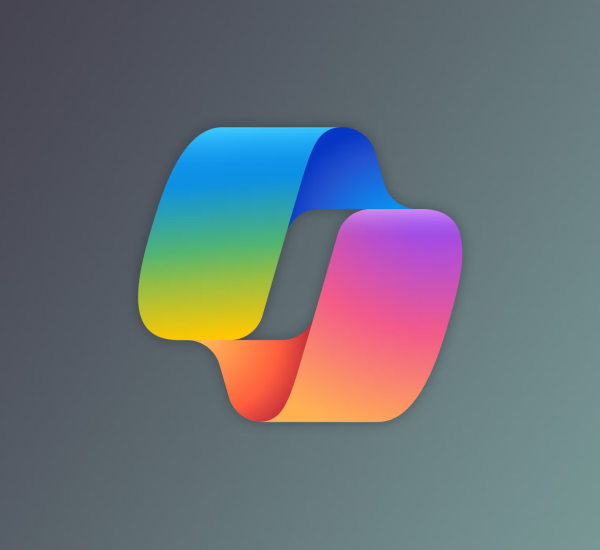
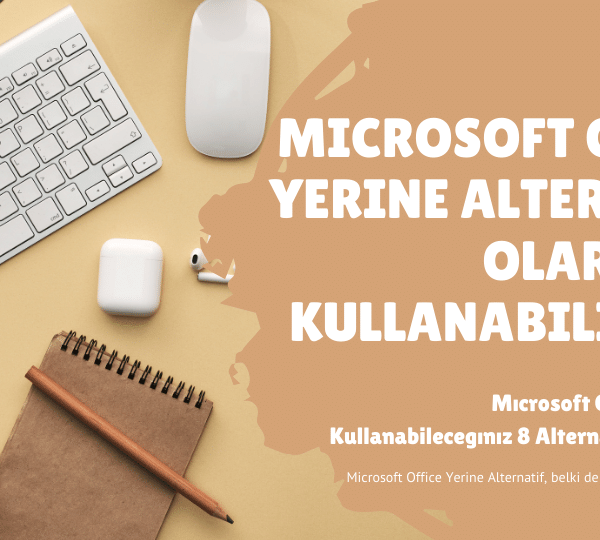

Bu makale gerçekten harika bir rehberlik sunuyor! Microsoft Office’in dilini değiştirmenin ne kadar kolay olduğunu anlatıyor. Dil ayarlarını değiştirerek, Office programlarını istediğimiz dillerde kullanabiliyoruz. Bu gerçekten çok kullanışlı bir özellik! Artık başka bir dilde yazmak veya belgeleri çevirmek için başka bir yazılıma ihtiyaç duymayacağım. Microsoft Office’in bu özelliği sayesinde işlerimizi çok daha hızlı ve kolay bir şekilde halledebiliriz. Böyle pratik bir çözüm sunan Microsoft’a teşekkür etmek istiyorum.